簡介
本文檔介紹將支援NFVIS的系統註冊到Catalyst™ SD-WAN環境以進行管理和操作的過程。
必要條件
需求
思科建議您瞭解以下主題:
- Cisco SDWAN
- NFVIS
- 即插即用(PNP)
推定:
- SD-WAN控制器(vManage、vBond和vSmart)已部署為有效的證書。
- Cisco WAN Edge(此案例中為NFVIS)可訪問vBond orchestrator和其他SD-WAN控制器,這些控制器可通過廣域網傳輸中的公共IP地址訪問
- NFVIS版本必須符合《控制組件相容性指南》。
採用元件
本文中的資訊是根據特定實驗室環境內的裝置所建立。文中使用到的所有裝置皆從已清除(預設)的組態來啟動。如果您的網路運作中,請確保您瞭解任何指令可能造成的影響。
硬體
- C8300-UCPE-1N20(但可應用於任何具有NFVIS功能的平台)
軟體
- vManage 20.14.1
- vSmart和vBond 20.14.1
- NFVIS 4.14.1
PnP工作流
WAN邊緣裝置的信任通過根鏈證書來完成,根鏈證書是在製造過程中預載入的、手動載入的、由vManage自動分發的,或者是在PnP或ZTP自動部署調配過程中安裝的。
SD-WAN解決方案使用允許清單模式,這意味著允許加入SDWAN重疊網路的WAN邊緣裝置需要事先由所有SD-WAN控制器知道。這是通過在即插即用連線門戶(PnP)的https://software.cisco.com/software/pnp/devices中新增WAN邊緣裝置來實現的
此過程始終要求在同一重疊網路中標識、信任和允許列出裝置。在相同重疊網路中的SD-WAN元件之間建立安全控制連線之前,需要在所有SD-WAN元件之間執行相互身份驗證。WAN邊緣裝置的身份由機箱ID和證書序列號唯一標識。根據WAN邊緣路由器,證書提供方式不同:
- 基於硬體的vEdge:證書儲存在製造期間安裝的板載防篡改模組(TPM)晶片中。
- 基於硬件的Cisco IOS®-XE SD-WAN:證書儲存在製造期間安裝的板載SUDI晶片中。
- Cisco IOS-XE SD-WAN裝置的虛擬平台:裝置上未預安裝根證書(如ASR1002-X平台)。對於這些裝置,vManage提供一次性密碼(OTP)以使用SD-WAN控制器驗證裝置。
要執行零接觸調配(ZTP),必須有DHCP伺服器。如果沒有,可以手動分配IP地址以繼續執行即插即用(PnP)過程的其餘步驟。
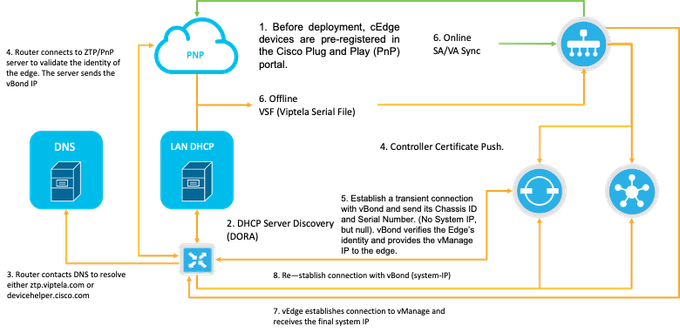
圖1. PnP和WAN Edge裝置信任工作流程圖。
支援NFVIS的裝置安全自註冊
檢索SN和證書序列號
基於硬體的SUDI(安全唯一裝置識別符號)晶片來自支援NFVIS的硬體,用於確保只有授權裝置才能建立安全的TLS或DTLS控制 — 通向SD-WAN Manager協調器的平面隧道。使用support show chassis executive level命令收集相應的序列號:
C8300-UCPE-NFVIS# support show chassis
Product Name : C8300-UCPE-1N20
Chassis Serial Num : XXXXXXXXX
Certificate Serial Num : XXXXXXXXXXXXXXXXX
將裝置新增到PnP門戶
導航到https://software.cisco.com/software/pnp/devices,並為您的使用者或實驗室環境選擇正確的智慧帳戶和虛擬帳戶。(如果多個智慧帳戶的名稱一致,則您可以將其與域識別符號區分開來)。
如果您或您的使用者不知道使用哪個智慧帳戶(SA)/虛擬帳戶(VA),您始終可以在「裝置搜尋」文本連結中搜尋現有/已登入的序列號以檢視它屬於哪個SA/VA。
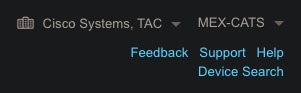
圖2. SA/VA選擇和裝置搜尋按鈕。
選擇正確的SA/VA後,按一下「Add Devices...」:
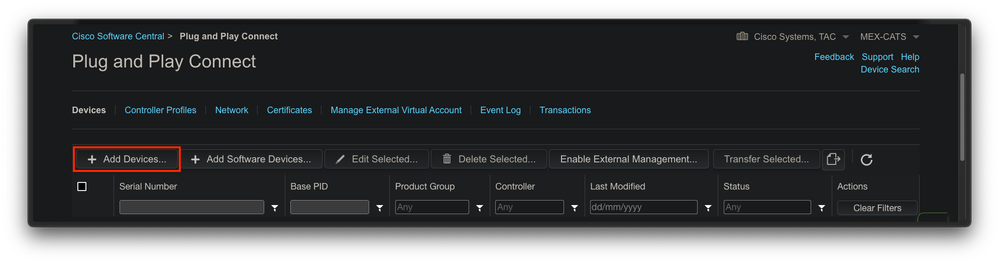
圖3. 「新增裝置……」 按一下此按鈕進行物理裝置註冊。
對於此特定情況,僅板載1台裝置,因此手動輸入就足夠了:
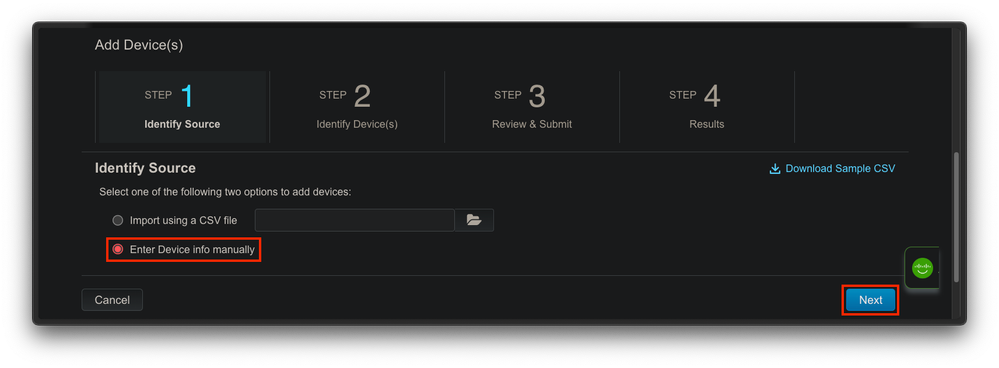
圖4.裝置資訊輸入、手動(單獨)或CSV(多重)的「新增裝置……」替代方法。
對於步驟2,點選「+識別裝置……」按鈕。將出現「表單」模式。使用NFVIS的support show chassis輸出中顯示的資訊填寫詳細資訊,並選擇相應的vBond控制器配置檔案。
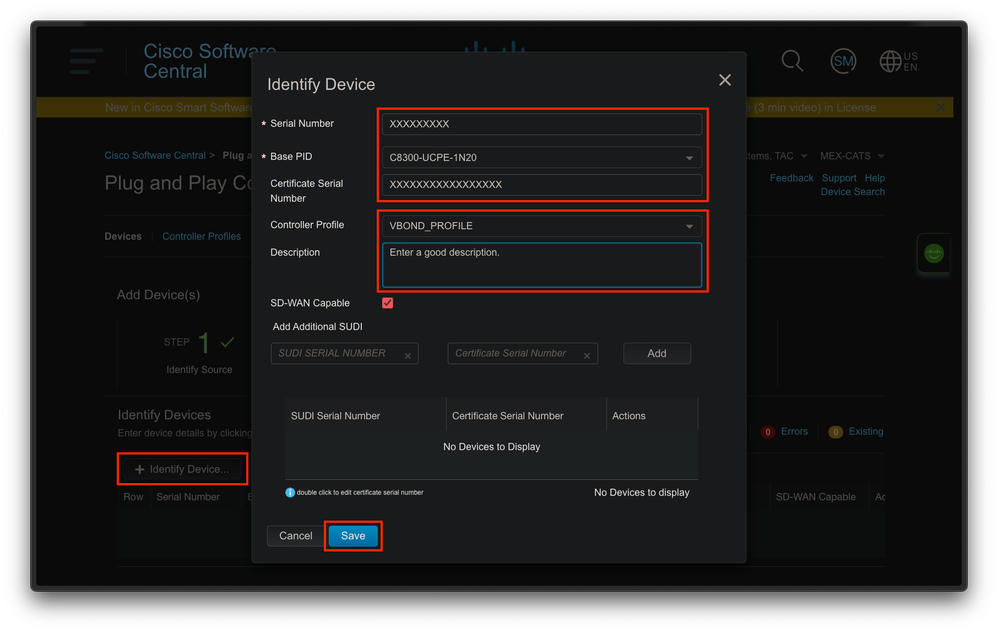
圖5.裝置標識表。
儲存後,按一下Next(下一步)執行步驟3,最後按一下Submit(提交)執行步驟4。
NFVIS中的PnP
有關NFVIS內PnP的不同配置設定(包括自動模式和靜態模式)的詳細資訊,請參閱資源:NFVIS PnP命令。
應注意,所有NFVIS版本上預設都啟用PnP。
vManage與PnP的同步
線上模式
如果vManage可以訪問Internet和PnP門戶,您必須能夠僅執行SA/VA同步。為此,請導航到Configuration > Devices,然後按一下指示Sync Smart Account的文本按鈕。需要用於登入思科軟體中心的憑證。請確保將證書推送傳送到所有控制器。
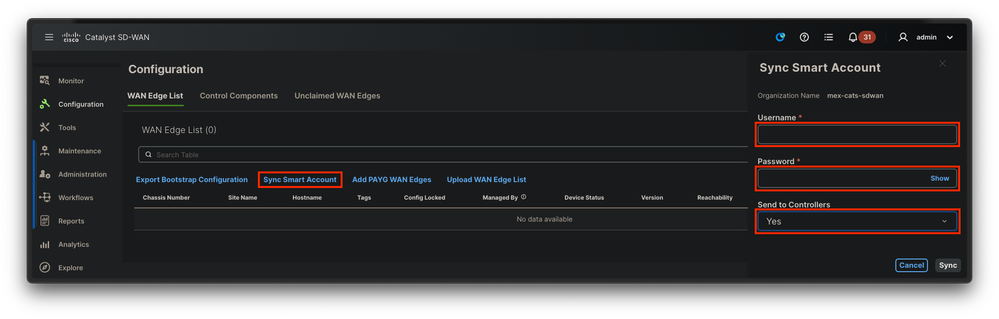
圖6.通過SA/VA同步進行的WAN邊緣路由器更新。
離線模式
如果vManage在實驗室環境中或者無法訪問Internet,則可以從PnP手動上傳必須包含已新增到裝置清單的SN的調配檔案。此檔案的型別為.viptela(Viptela Serial File),可從「Controller Profiles」索引標籤取得:
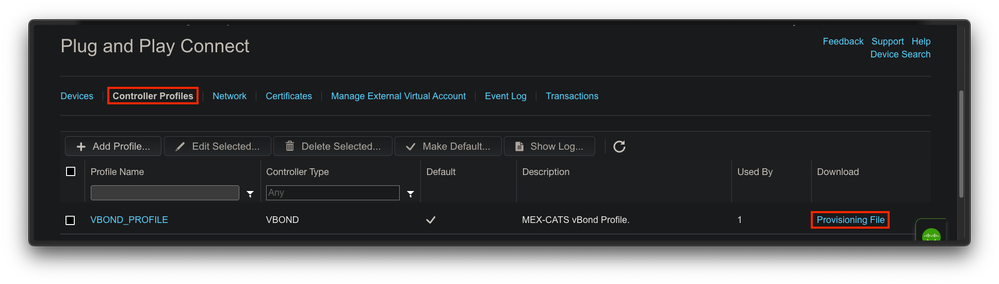
圖7.為CEdge WAN清單更新調配檔案下載。
要手動上傳調配檔案,請導航到Configuration > Devices,然後點選指示Upload WAN Edge List的文本按鈕。系統將顯示一個側欄,您可以在其中拖放各個檔案(如果在執行這些操作後沒有選中Upload 按鈕,則按一下Choose a file,然後在彈出檔案資源管理器視窗中手動搜尋檔案)。 請確保將證書推送傳送到所有控制器。
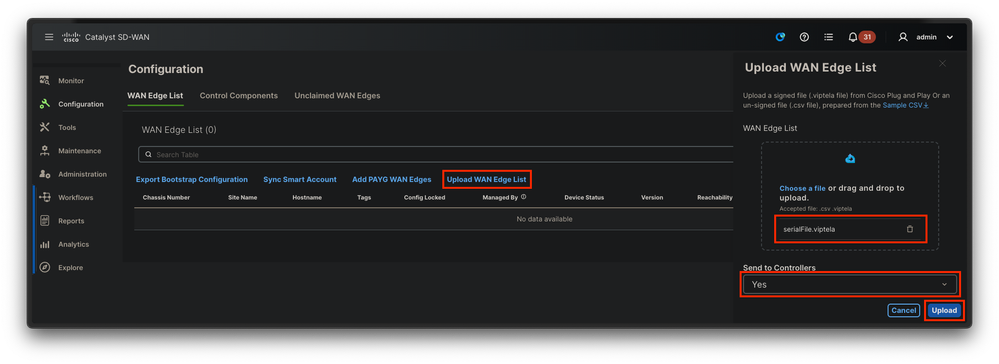
圖8.使用從PnP門戶下載的調配檔案(VSF、Viptela串列檔案)更新WAN清單。
完成Online或Offline方法後,您必須能夠在WAN邊緣清單表中看到與PnP中註冊的裝置的SN對應的裝置條目:
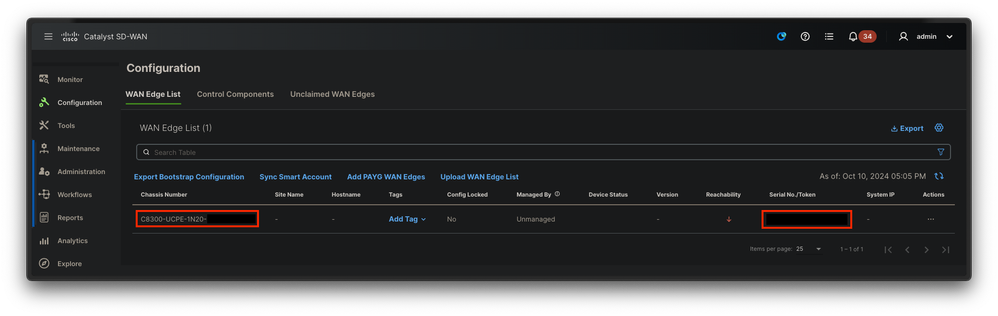
圖9.邊緣清單中的裝置8300。
NFVIS自動載入和控制連線
如果NFVIS能夠解析devicehelper.cisco.com(通過Internet訪問PnP),則會自動執行入網。已入網的NFVIS系統會自動顯示包含基本控制器資訊的viptela-system:system和vpn 0配置。
從Cisco NFVIS版本4.9.1開始,支援通過管理埠建立到管理平面的控制連線。需要使用SD-WAN管理器訪問管理埠,才能成功連線到控制平面。

附註:每個包含"system"關鍵字的命令都需要寫為system:system。如果tab鍵用於完成,它將自動適應此新標準。
C8300-UCPE-NFVIS# show running-config viptela-system:system
viptela-system:system
admin-tech-on-failure
no vrrp-advt-with-phymac
sp-organization-name "Cisco Systems"
organization-name "Cisco Systems"
vbond
port 12346 logging disk enable ! ! ntp parent no enable stratum 5 exit ! !
VPN 0是SD-WAN解決方案的預定義傳輸VPN。不能刪除或修改。此VPN的目的是在WAN傳輸網路(底層)和網路服務(重疊)之間實施隔離:
C8300-UCPE-NFVIS# show running-config vpn 0
vpn 0
interface wan-br
no shutdown
tunnel-interface
color gold
allow-service all
no allow-service bgp
allow-service dhcp
allow-service dns
allow-service icmp
no allow-service sshd
no allow-service netconf
no allow-service ntp
no allow-service ospf
no allow-service stun
allow-service https
encapsulation ipsec
!
!
!
控制連線是在SD-WAN交換矩陣的不同節點(控制器和邊緣路由器)之間建立的DTLS會話。由於NFVIS不是負責路由決策的路由平台,因此它不會與vSmarts形成控制連線。開箱即用,您可以觀察vManage的「challenge」狀態:
C8300-UCPE-NFVIS# show control connection
PEER PEER CONTROLLER
PEER PEER PEER SITE DOMAIN PEER PRIV PEER PUB GROUP
TYPE PROT SYSTEM IP ID ID PRIVATE IP PORT PUBLIC IP PORT ORGANIZATION LOCAL COLOR PROXY STATE UPTIME ID
----------------------------------------------------------------------------------------------------------------------------------------------------------------------------------------
vbond dtls 0.0.0.0 0 0 10.88.247.79 12346 10.88.247.79 12346 Cisco Systems gold NA up 0:00:00:00 0
vmanage dtls 10.10.10.10 100 0 10.88.247.71 12946 10.88.247.71 12946 Cisco Systems gold No challenge 0
這通常表示沒有system-ip、和/或organization-name配置錯誤或根本未配置。PnP門戶和vBond必須建立組織名稱,並且與vManage建立控制連線後。否則,請使用模板中各自的system-ip和site-id在NFV Config-Group(從20.14.1開始支援)中推送此資訊,或在viptela-system:system子配置中靜態配置此信息:
C8300-UCPE-NFVIS#(config)# viptela-system:system
C8300-UCPE-NFVIS#(config-viptela-system:system)# system-ip
C8300-UCPE-NFVIS#(config-viptela-system:system)# site-id
C8300-UCPE-NFVIS#(config-viptela-system:system)# organization-name
C8300-UCPE-NFVIS#(config-viptela-system:system)# commit Commit complete.
可在vManage中找到以下專案:
- 組織名稱:管理>設定>系統>組織名稱
- 驗證器IP和埠:管理>設定>系統>驗證器
在viptela-system:system子配置中輸入其餘配置後,您需要活動/已建立的控制連線。
C8300-UCPE-NFVIS# show control connections
PEER PEER CONTROLLER
PEER PEER PEER SITE DOMAIN PEER PRIV PEER PUB GROUP
TYPE PROT SYSTEM IP ID ID PRIVATE IP PORT PUBLIC IP PORT ORGANIZATION LOCAL COLOR PROXY STATE UPTIME ID
----------------------------------------------------------------------------------------------------------------------------------------------------------------------------------------
vbond dtls 0.0.0.0 0 0 10.88.247.79 12346 10.88.247.79 12346 Cisco Systems gold NA up 0:00:00:11 0
vmanage dtls 10.10.10.10 100 0 10.88.247.71 12946 10.88.247.71 12946 Cisco Systems gold No up 0:00:00:06 0
取消管理NFVIS
如果您想將NFVIS恢復到「非託管」狀態,您需要執行以下操作:
- 從PnP門戶刪除裝置條目:
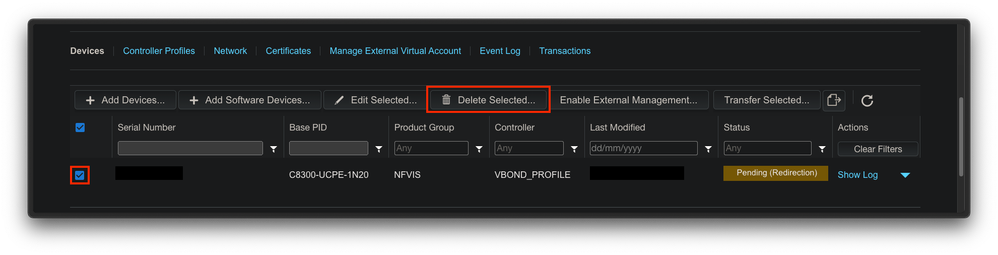
圖10.從PnP入口移除裝置。
2.出廠重置NFVIS。
C8300-UCPE-NFVIS# factory-default-reset all
3.可選步驟:從vManage Edge清單中刪除裝置:
3.1使裝置證書無效。
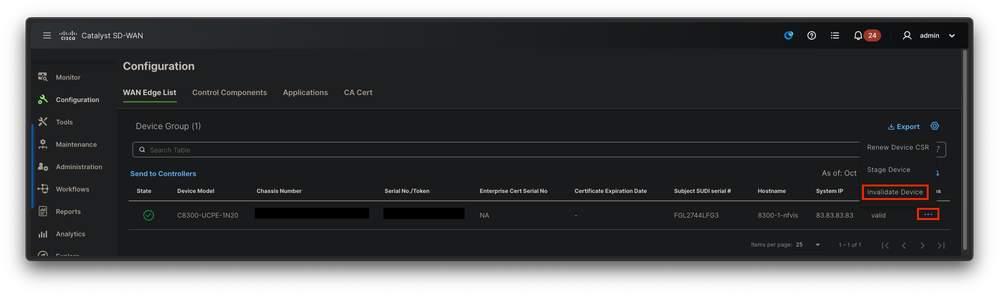
圖11. 8300證書失效。
3.2從WAN Edge清單中刪除裝置。
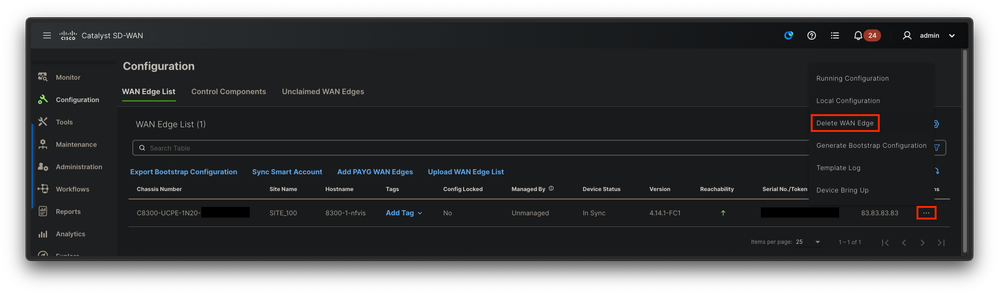
圖12.從WAN Edge清單中刪除的8300。
圖8.使用從PnP門戶下載的調配檔案(VSF、Viptela串列檔案)更新WAN清單。